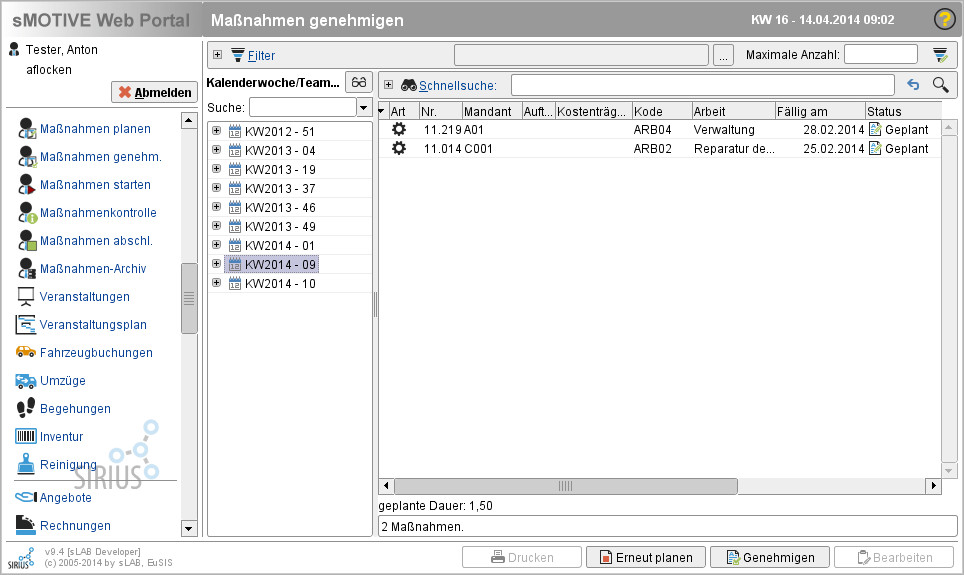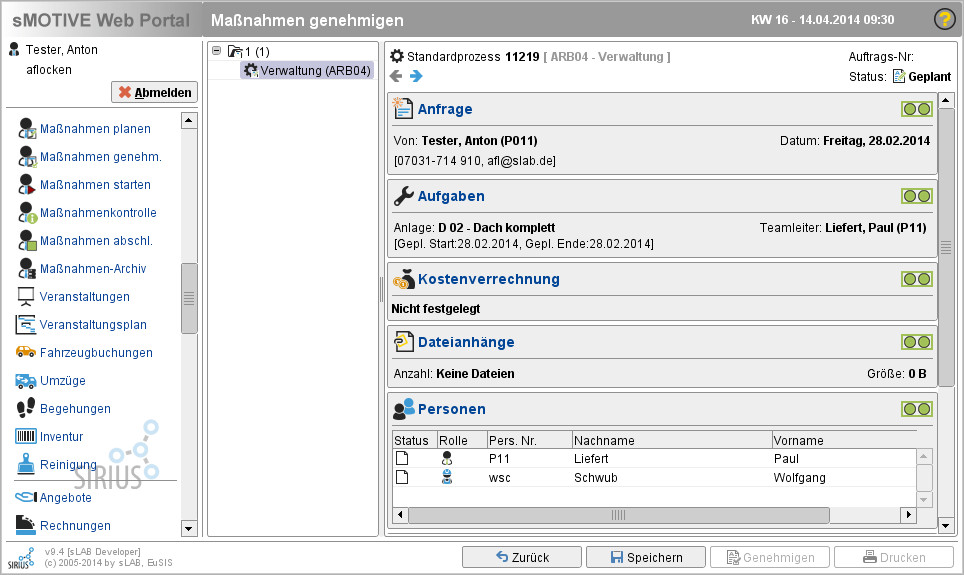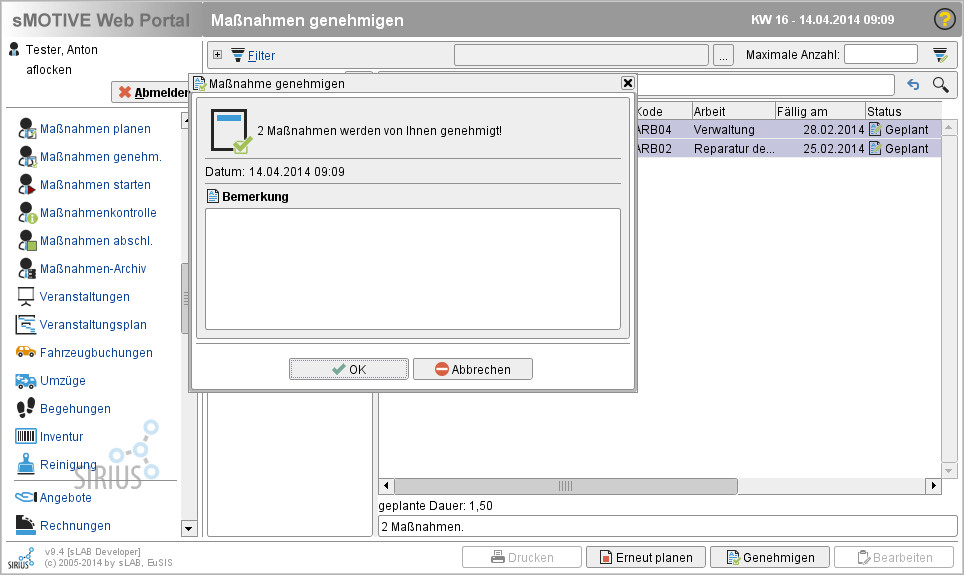Maßnahmen genehmigen
Aus sMOTIVE-Handbuch
Das Modul „Maßnahmen genehmigen“ ist analog zum Modul „Maßnahmen planen“ aufgebaut. Sie erhalten hier die Möglichkeit, geplante Maßnahmen zu genehmigen, erneut zu planen, zu bearbeiten und Arbeitsaufträge auszudrucken.
Über den Button "Bearbeiten" öffnen Sie die PlugIn-Übersichtsseite der selektierten Maßnahme.
Sie können die darin gespeicherten Angaben ansehen und bearbeiten. Speichern Sie abschließend.
Sie genehmigen Maßnahmen, indem Sie eine oder mit gehaltener Steuerungs-Taste gleichzeitig mehrere Maßnahmen selektieren und auf den Button „Genehmigen“ klicken. Damit überführen Sie den Zustand der ausgewählten Maßnahmen in den Status „Genehmigt“.
Es öffnet sich der Genehmigungsdialog. In diesem können Sie im Feld „Bemerkungen“ als Freitext Informationen zur Maßnahme eintragen. Bestätigen Sie die Genehmigung mit dem Button „OK“ oder brechen Sie diese mit „Abbrechen“ ab. Nach der Genehmigung können die Maßnahmen im Modul „Maßnahmen starten“ gestartet werden.
Mit dem Button „Erneut planen“ wird der Status der Maßnahme auf „Angefragt“ zurückgesetzt und die Maßnahme kann im Modul „Maßnahmen planen“ bearbeitet und neu geplant werden.